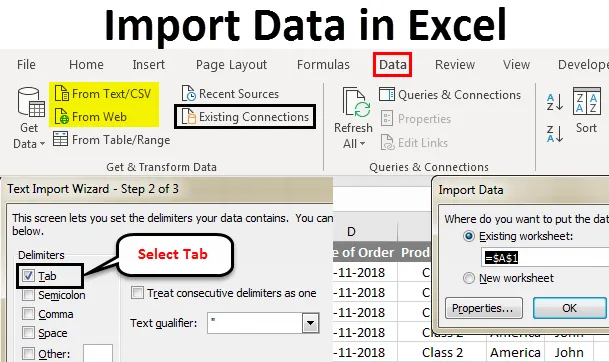
Importné údaje programu Excel (obsah)
- Import údajov v Exceli
- Ako importovať údaje v Exceli?
Import údajov v Exceli
Spoločnosť Microsoft poskytla niektoré funkcie, ktoré je možné použiť na import údajov z rôznych zdrojov a ich prepojenie s programom Excel. Dáta môžeme importovať z rôznych zdrojov, napríklad z programu Access, Web, Text, SQL Server alebo z akejkoľvek inej databázy. Program Microsoft Excel môžeme prepojiť s mnohými zdrojmi a údaje importovať mnohými spôsobmi.
Ako importovať údaje v Exceli?
Poďme pochopiť, ako importovať údaje v Exceli pomocou niekoľkých príkladov.
Tieto importované údaje si môžete stiahnuť v šablóne Excel tu - importovať údaje v šablóne ExcelImport údajov v Exceli - príklad č. 1
Mnohokrát sme čelili situácii, keď musíme extrahovať alebo importovať údaje z iných zdrojov. A vo vynikajúcom prípade môžeme pomocou funkcie Získať externé údaje importovať požadované polia na prácu z rôznych zdrojov.
Dáta v exceli môžeme extrahovať tak, že prejdeme na kartu ponuky Údaje v časti Ge t a Transformovať dáta a vyberieme požadovaný zdroj, ako je uvedené nižšie. Tieto možnosti sú zobrazené na nasledujúcom obrázku obrazovky.
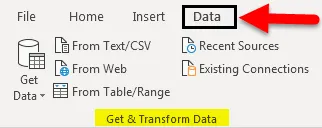
Existuje veľa rôznych spôsobov, ako importovať dáta v Exceli. Hlavné spôsoby sú;
- Z textu / CSV - textové súbory, ktorých údaje je možné oddeliť pomocou karty alebo stĺpcov programu Excel.
- Z webu - ľubovoľná webová stránka, ktorej údaje možno previesť do vynikajúcich tabuliek.
- Z tabuľky / rozsahu - Vytvorte nový dotaz prepojený na vybratú tabuľku Excel alebo pomenovaný rozsah.
Vyššie uvedené spôsoby importu údajov sa väčšinou používajú. Existujú aj ďalšie spôsoby, ako je znázornené na nasledujúcom obrázku. Kliknite na položku Z databázy SQL Server v časti Z databázy . Keď to urobíme, dostaneme rozbaľovací zoznam všetkých ďalších zdrojov, z ktorých môžeme údaje importovať.
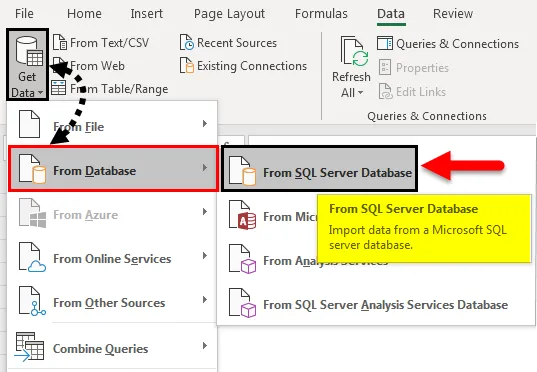
Po importovaní údajov z ľubovoľného servera alebo databázy sa spojenie natrvalo vytvorí, až kým ich ručne neodstránime. A v budúcnosti môžeme importovať údaje z predtým založených a pripojených zdrojov, aby sme ušetrili čas. Prejdite na kartu ponuky Údaje a v časti Získať a transformovať údaje vyberte položku Existujúce pripojenia, ako je to znázornené nižšie.
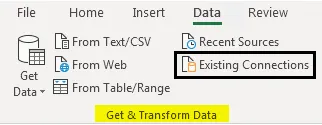
Keď naň klikneme, dostaneme zoznam všetkých existujúcich spojení, ktoré prepojíme s počítačom alebo excelom alebo sieťou, ako je uvedené nižšie. Z tohto zoznamu vyberte požadované miesto pripojenia a kliknutím na Otvoriť otvorte databázu.
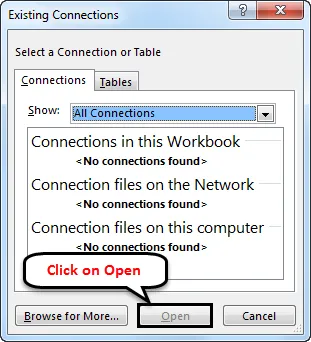
Teraz importujme niektoré údaje z ľubovoľnej webovej stránky. Preto musíme mať odkaz na túto webovú stránku, z ktorej musíme údaje importovať. Tu sme napríklad uvažovali o prepojení Wikipédie, ako je uvedené nižšie.
Odkaz: https://en.wikipedia.org/wiki/Fortune_India_500
Teraz prejdite do ponuky Údaje v časti Získať a transformovať údaje vyberte Z webu, ako je to znázornené nižšie.

Akonáhle to urobíme, dostaneme Web Query box. Tam na karte skopírujte a prilepte odkaz a kliknite na Choď, ako je to zobrazené nižšie.
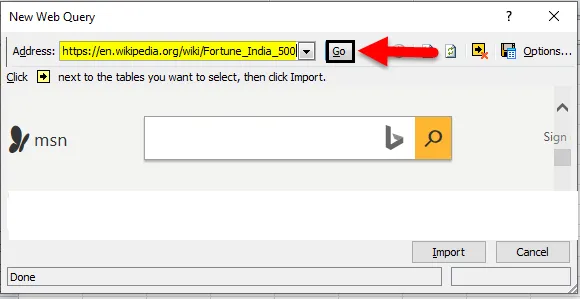
Následne sa dostanete na webovú stránku tohto odkazu, ako je to znázornené nižšie. Teraz kliknite na tlačidlo Importovať pre import údajov.
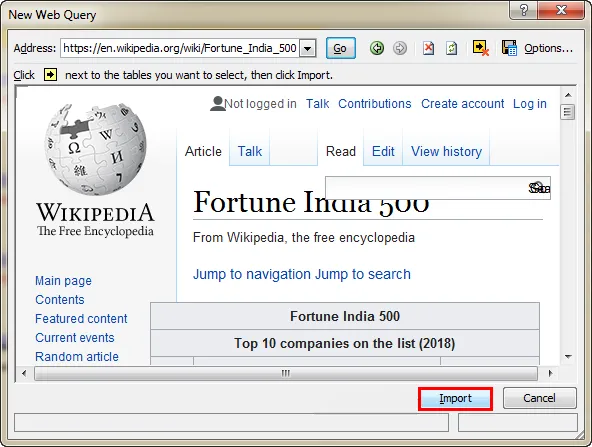
Teraz sa zobrazí pole Importovať dáta, ktoré bude vyžadovať referenčnú bunku alebo hárok, kde musíme údaje importovať. Tu máme bunku A1, ako je to znázornené nižšie. A kliknite na OK .
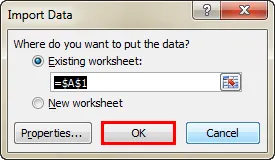
Potom sa dotaz spustí a načíta údaje z poskytnutého odkazu, ako je to znázornené nižšie.
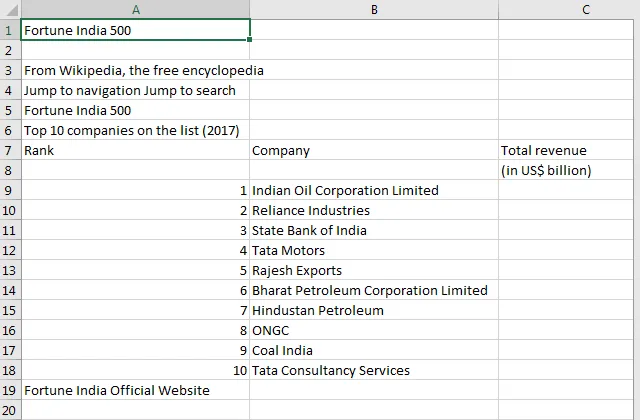
Import údajov v Exceli - príklad č. 2
Pozrime sa na iný spôsob importovania údajov. Z tohto dôvodu máme niekoľko vzorových údajov v súbore programu Poznámkový blok (alebo v texte), ako je to znázornené nižšie. Ako vidíme, údaje majú medzi riadkami medzery ako stĺpce v Exceli.
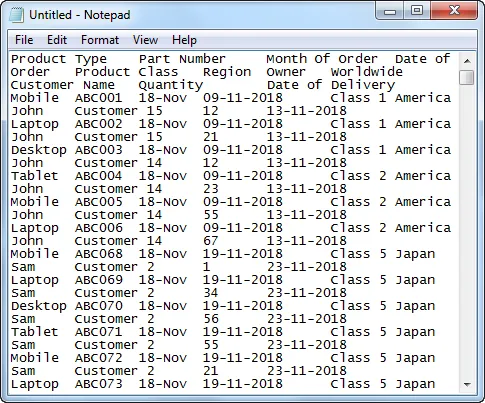
Import takýchto údajov je jednoduchý, pretože už boli oddelené medzerami. Ak chcete teraz importovať údaje do textového súboru, prejdite na kartu ponuky Údaje v časti Získať a transformovať údaje, vyberte možnosť Z textu, ako je to znázornené nižšie.
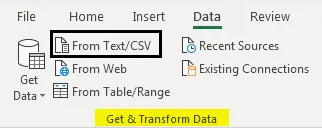
Potom dostaneme schránku, v ktorej nás požiada o prehliadanie súboru. Vyhľadajte a vyberte súbor a kliknutím na tlačidlo Importovať spusťte ďalšie spracovanie.
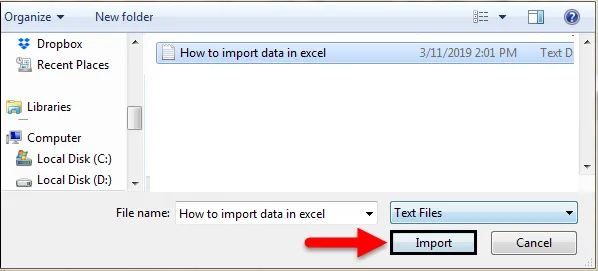
Hneď potom sa objaví sprievodca importom textu, ktorý nás požiada, aby sme text oddelili alebo oddelili. Vyberte možnosť Oddelené pre správny spôsob rozdelenia údajov do stĺpcov alebo vyberte možnosť Pevná šírka, aby ste to urobili manuálne. Tu sme vybrali Delimited, ako je znázornené nižšie.
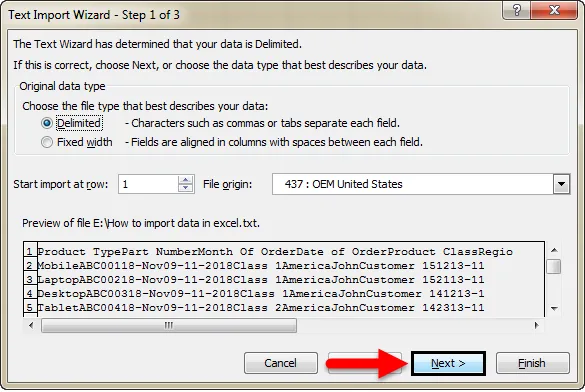
Tu sme vymedzili text pomocou Tab, ako je to znázornené nižšie. Teraz kliknite na Ďalej a dokončite proces.
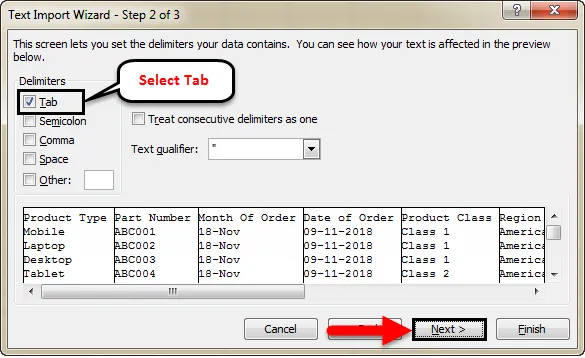
Teraz vyberte spôsob, akým chceme údaje importovať. Tu sme vybrali bunku A1 pre referenčný bod a kliknite na OK .
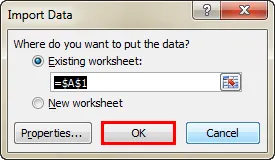
Uvidíme importované údaje, ktoré budú vynikať z vybraného súboru.
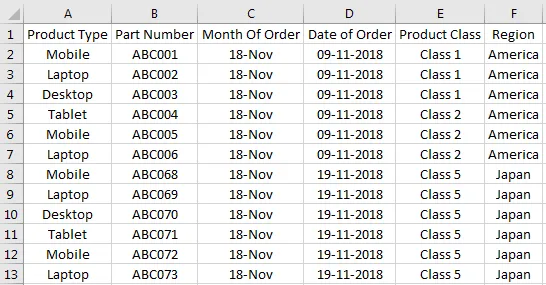
Takto môžeme importovať údaje z rôznych zdrojov alebo databáz, aby sme na nich mohli vyniknúť.
Výhody importovania údajov v Exceli
- Importovaním údajov z iných zdrojov môžeme naraz prepojiť rôzne tabuľky, súbory, stĺpce alebo oddiely a získať požadované údaje.
- Šetrí čas manuálnym kopírovaním a prilepením ťažkých údajov z jedného zdroja, aby vynikal.
- Taktiež sa vyhneme zbytočnému zlyhaniu alebo odovzdaniu súborov, ak sú údaje obrovské.
Nevýhody importu dát v Exceli
- Čas spracovania je niekedy obrovský.
Čo je potrebné pamätať
- Pri importovaní údajov zo serverov SQL alebo podobných databáz sa uistite, že ste pripojení k dobrému internetovému pripojeniu.
- Počas importu údajov zo zdrojových súborov alebo databázy nerobte nič. Môže dôjsť k zlyhaniu otvorených súborov.
- Vždy zabezpečte predtým vytvorené pripojenie pomocou hesla.
Odporúčané články
Toto bol návod na import údajov v Exceli. Tu sme diskutovali o tom, ako importovať údaje v Exceli spolu s praktickými príkladmi a šablónou Excel na stiahnutie. Môžete si tiež prečítať naše ďalšie navrhované články -
- Automatické číslovanie v Exceli
- Ako vložiť vodoznak v Exceli?
- Ako povoliť makrá v Exceli?
- Ako používať Excel Veľké písmená?